
Se você tem uma programação bastante previsível todos os dias, seria bom para você saber como programar o seu computador Mac para desligar ou acordar do modo de espera em determinados momentos.
Os sistemas Apple são muito rápidos para entrar e sair do modo de espera. Basta fechar a tampa de um MacBook e, em alguns momentos, o laptop entrará em modo de espera com a capacidade de permanecer assim por uma semana ou mais apenas usando a bateria.
Ao abrir a tampa, em alguns segundos você será convidado a se autenticar. Se você tem um Apple Watch fechar e vestir a mesma conta iCloud em ambos os dispositivos, o Mac poderia autenticar automaticamente sem que você precise inserir a senha de login.
De qualquer forma, muito mais útil do que a função detalhada acima é a possibilidade de programar o momento em que o Mac deve desligar ou sair do modo dormir.
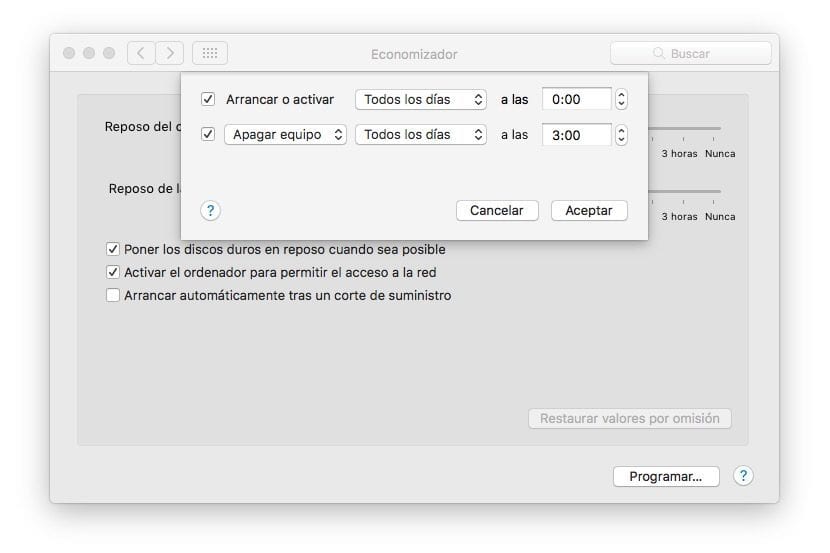
Oculto na seção Economia de energia / economizador (do Inglês Energy Saver) no menu de configuração do sistema você pode encontrar uma opção que permite definir com grande precisão as horas de atividade em que o seu Mac deve ser iniciado.
Quando se trata de acordar do modo de hibernação ou inicializar do zero, o equipamento deve ser conectado a uma fonte de alimentação, mas esse detalhe já é evidente. Seria inútil desligar o MacBook na mochila e ligá-lo porque você o programou alguns dias antes e esqueceu-se da programação.
Para programar o seu Mac para desligar ou ligar em determinados momentos, o primeiro passo é ir para as Preferências do Sistema. Na segunda linha de ícones, clique no economizador e acessar a seção Horário de Funcionamento que está à direita abaixo.
Como na captura de tela que adicionamos neste artigo, você terá duas opções à sua disposição. Marca A primeira opção Se você deseja que o sistema seja inicializado do zero ou saia do modo de espera em um determinado momento. Marca a segunda opção se você deseja automatizar o momento em que o computador entrará no modo de suspensão ou se desligará completamente. Você pode optar por aplicar essa regra de agendamento a qualquer momento, apenas nos dias da semana, nos finais de semana ou em qualquer dia da semana.